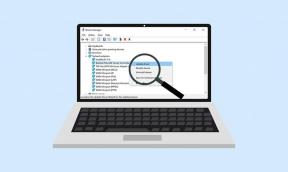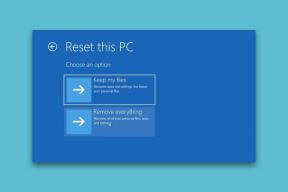Ako odstrániť schôdzu Microsoft Teams z pozvánky programu Outlook
Rôzne / / April 07, 2023
Zdá sa vám, že schôdze v aplikácii Teams často zahlcujú váš kalendár Outlooku? Možno ste omylom pridali schôdzu Teams do pozvánky, ktorá ju nepotrebuje? Nech už je dôvod akýkoľvek, odstránenie schôdze Microsoft Teams z pozvánky do Outlooku je jednoduché a môže zjednodušiť a zjednodušiť váš plán. Tu je návod, ako to urobiť pomocou webovej alebo počítačovej verzie Outlooku.

Budeme diskutovať o všetkých možných spôsoboch, ako zakázať schôdzu cez Teams z pozvánok do Outlooku, vrátane Outlooku, Outlook Kalendára, Windowsu a Macu. Predtým, ako sa pohneme ďalej, je nevyhnutné poznamenať, že zmeny nastavení sa budú vzťahovať iba na stretnutia naplánované po zmenách. Neovplyvní to už naplánované. Po tom, čo bolo povedané, začnime s článkom.
Ako vypnúť tímové stretnutia v kalendári programu Outlook
Kalendár programu Outlook je súčasťou balík Microsoft Office. Je integrovaný do Outlooku do tej miery, že môžete rýchlo prepínať medzi poštou a kalendárom. Ak zakážete pozvánky na schôdzu cez Teams, už ich neuvidíte v kalendári Outlooku a nebudete dostávať žiadne pripomienky schôdze. Ak ste s tým v poriadku, postupujte podľa krokov nižšie.
Krok 1: Prejdite do kalendára programu Outlook z preferovaného prehliadača na počítači so systémom Windows alebo Mac a prihláste sa do svojho účtu.
Prejdite do kalendára programu Outlook

Krok 2: Kliknite na tlačidlo Nová udalosť v ľavom hornom rohu nad kalendárom.
Zobrazí sa vám možnosť vytvoriť novú udalosť.
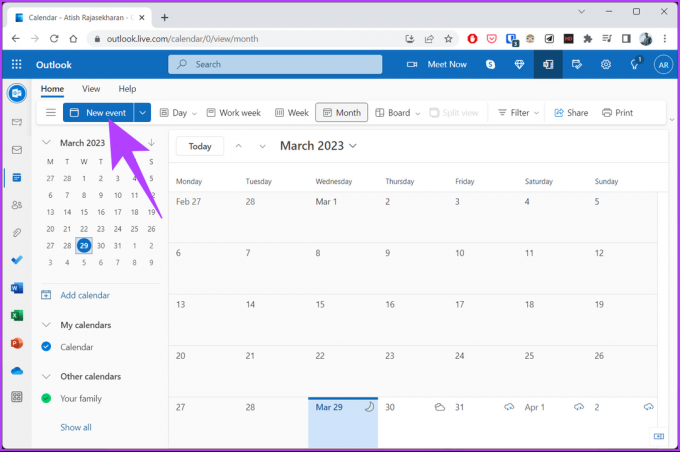
Krok 3: Vo vyskakovacom okne vypnite možnosť Teams meeting vedľa položky „Vyhľadať miesto“.
Poznámka: Môže sa vám zobraziť možnosť schôdze cez Skype v závislosti od preferencií vášho správcu alebo vášho správcu.
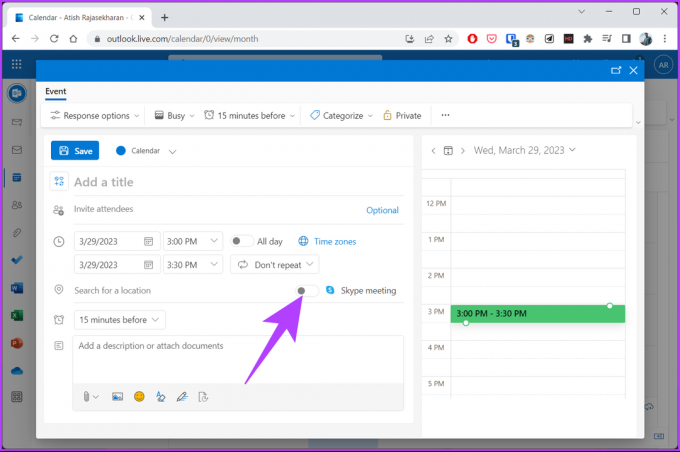
to je všetko. V kalendári Outlooku ste zakázali schôdze cez Teams. Teraz, keď ste to zakázali, možno budete chcieť vedieť ako naplánovať Google Meet v programe Microsoft Outlook. Ak chcete iný spôsob, ako vypnúť schôdzu cez Teams z pozvánky do Outlooku, pokračujte v čítaní.
Ako zakázať tímové stretnutia z webovej stránky programu Outlook
Okrem odstránenia schôdzí Teams z kalendára Outlooku ich môžete zakázať aj na webovej lokalite Outlooku. Toto je užitočná možnosť pre tých, ktorí radšej používajú niečo iné ako kalendár Outlook alebo chcú odstrániť schôdze Teams z pozvánok na cestách.
Krok 1: Otvorte Outlook vo svojom preferovanom prehliadači na počítači so systémom Windows alebo Mac a prihláste sa do svojho účtu.
Prejdite do programu Outlook
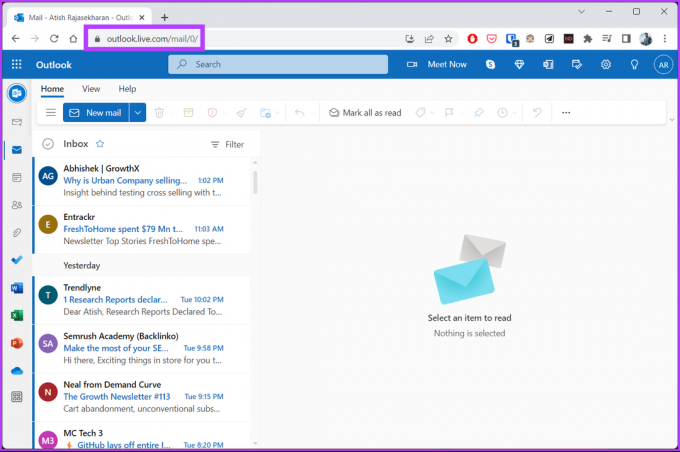
Krok 2: Kliknite na ikonu ozubeného kolieska vpravo hore.

Krok 3: V rozbaľovacej ponuke kliknite na položku Zobraziť všetky nastavenia programu Outlook.

Krok 4: V okne Nastavenia prejdite na Kalendár.
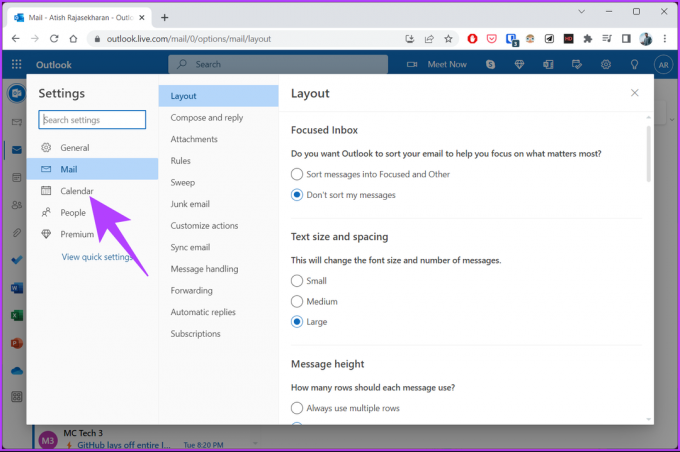
Krok 5: V časti Kalendár vyberte „Udalosti a pozvánky“ a zrušte začiarknutie políčka „Pridať online stretnutia ku všetkým stretnutiam“.

Krok 6: Nakoniec kliknutím na tlačidlo Uložiť použite zmeny.

Nech sa páči. Tímové stretnutia sú teraz odstránené z Outlooku bez toho, aby vám spôsobovali nejaké problémy. Ak ste stále na cestách, pridanie rôznych časových pásiem do kalendára programu Outlook môže byť veľkou pomocou. To znamená, že okrem odstránenia schôdzí Teams z pozvánok programu Outlook na webe ich môžete odstrániť aj z počítačovej aplikácie Outlook pre Windows. Prejdite na ďalšiu metódu.
Ako odstrániť tímovú schôdzu z Outlooku pre Windows
Táto metóda môže fungovať, ak na správu e-mailov a kalendára primárne používate počítačovú aplikáciu. Kroky na odstránenie schôdzí Teams z Outlooku pre Windows sa líšia od spracovania rovnakých krokov na webe. Je však pomerne jednoduché ho dodržiavať.
Krok 1: Stlačte kláves Windows na klávesnici a napíšte Outlooka kliknite na Otvoriť.
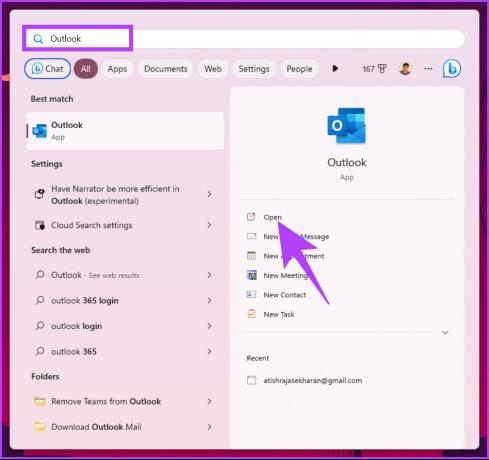
Krok 2: Po spustení prejdite na položku Súbor z horného panela s ponukami.

Krok 3: Na karte Informácie prejdite na Možnosti.
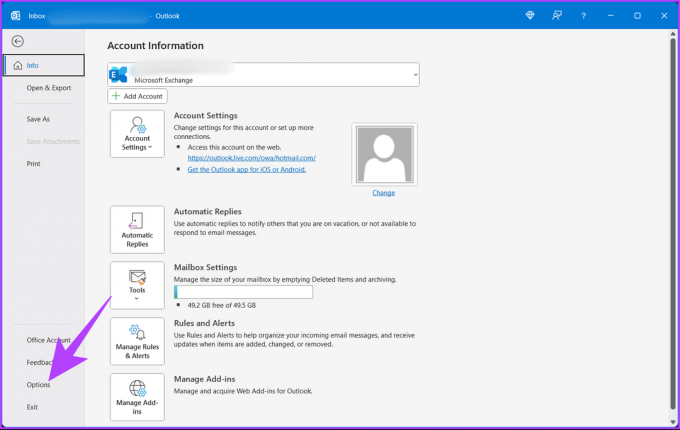
Krok 4: Na ľavej table v okne Možnosti programu Outlook vyberte položku Kalendár.
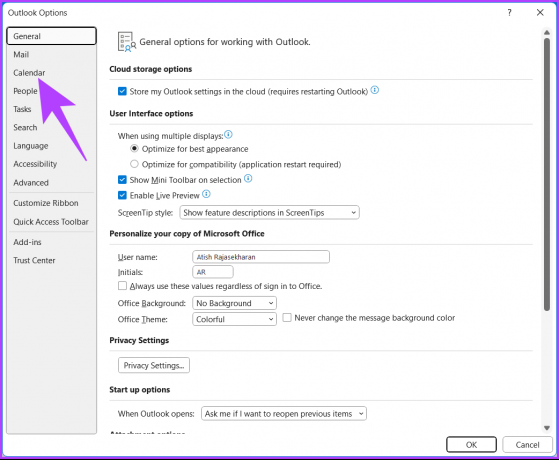
Krok 5: V časti Možnosti kalendára zrušte začiarknutie políčka „Pridať online stretnutie ku všetkým stretnutiam“ a kliknite na tlačidlo OK.
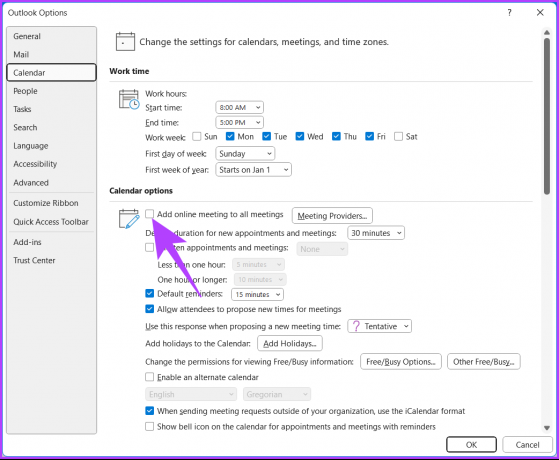
Tu to máte. Po vykonaní vyššie uvedených krokov ste zakázali schôdze Teams v Outlooku pre Windows. Aj keď ste odstránili Teams z Outlooku, môžete na svojom počítači používať Teams; tu sú niektoré z najlepšie spôsoby, ako opraviť vysoké využitie procesora Microsoft Teams v systéme Windows. Ak však používate Mac, prejdite na ďalšiu metódu.
Ako odstrániť tímovú schôdzu z Outlooku pre Mac
Ak na spravovanie e-mailov a schôdzí používate počítačovú aplikáciu Outlook na Macu, možno ste si naplánovali schôdzu cez Teams pomocou integrovanej funkcie aplikácie. Tu je postup, ako odstrániť schôdzu cez Teams z pozvánky do Outlooku pomocou počítačovej aplikácie na Macu.
Krok 1: Stlačte Command + medzerník a napíšte Outlooka stlačte Return.
Poznámka: Alternatívne môžete Outlook otvoriť aj z Launchpadu.

Krok 2: Kliknite na Outlook v hornej časti a v rozbaľovacej ponuke vyberte položku Nastavenia.
Poznámka: Prípadne stlačte Command + a otvorte okno Predvoľby programu Outlook.

Krok 3: V okne Predvoľby programu Outlook v časti Iné vyberte položku Kalendár.

Krok 4: V časti Možnosti kalendára vyberte tlačidlo Konfigurovať.

Krok 5: V okne Online stretnutie zrušte začiarknutie políčka „Pridať schôdzu online ku všetkým stretnutiam“ a kliknite na tlačidlo Uložiť.
Poznámka: Môže sa vám zobraziť možnosť schôdze cez Skype v závislosti od preferencií vášho správcu alebo vášho správcu.
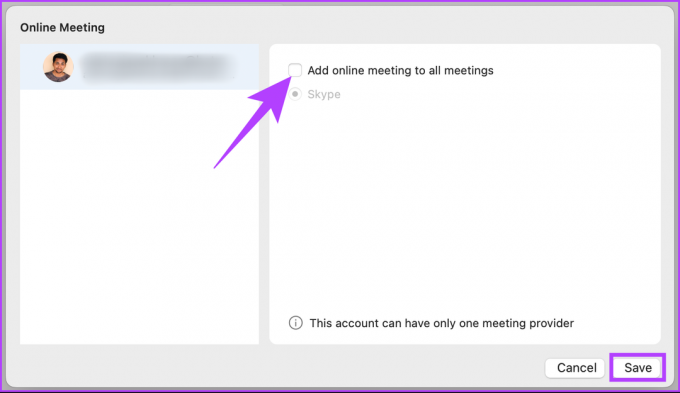
Vďaka tomu môžete jednoducho odstrániť schôdzu cez Teams z pozvánky do Outlooku. Ak máte nejaké otázky, pozrite si sekciu FAQ nižšie.
Časté otázky o odstránení schôdze Teams z pozvánky do Outlooku
Áno, keď niekoho odstránite zo schôdze Teams, dostane upozornenie (e-mailom), že bol odstránený. Dôvod odstránenia však nebude špecifikovaný. K schôdzi sa tiež nebudú môcť znova pripojiť, pokiaľ ich organizátor schôdze znova nepozve.
Odstránením schôdze v Outlooku ju odstránite z kalendára, no nie pre každého. Ak ste organizátor schôdze a chcete schôdzu zrušiť pre všetkých, môžete si vybrať Možnosť Zrušiť stretnutie namiesto vymazania. Toto je, keď odstránite schôdzu a odošlete oznámenie o zrušení všetkým účastníkom, čím sa odstráni z ich kalendárov.
Zbavte sa svojich pozvánok do programu Outlook
Odstránenie schôdze cez Teams z pozvánky do Outlooku je jednoduchý proces, ktorý vám môže pomôcť zabezpečiť jasnú komunikáciu s vašimi príjemcami. Podľa krokov uvedených v tomto článku môžete jednoducho odstrániť schôdze Microsoft Teams z pozvánok do Outlooku. Môžete si tiež prečítať ako pridať schôdze Zoom do kalendára programu Outlook.
Posledná aktualizácia 29. marca 2023
Vyššie uvedený článok môže obsahovať pridružené odkazy, ktoré pomáhajú podporovať Guiding Tech. Nemá to však vplyv na našu redakčnú integritu. Obsah zostáva nezaujatý a autentický.